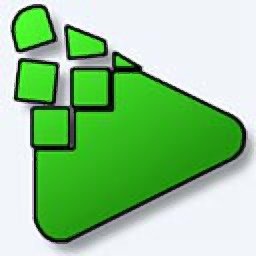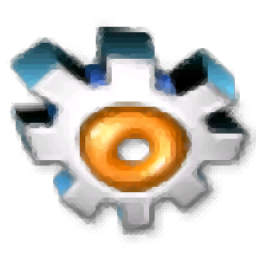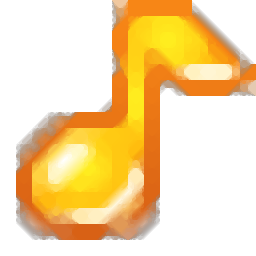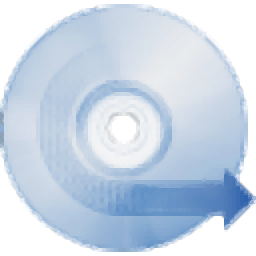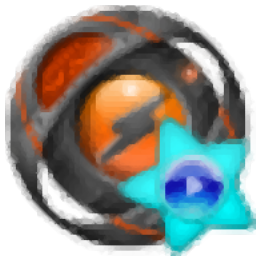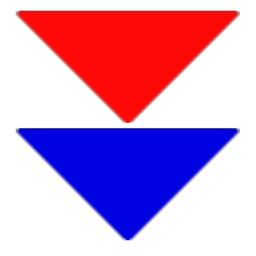
XRECode III(音频转换器)
v1.44 绿色大小:16.3 MB 更新:2023/03/23
类别:音频转换系统:WinXP, Win7, Win8, Win10, WinAll
分类分类
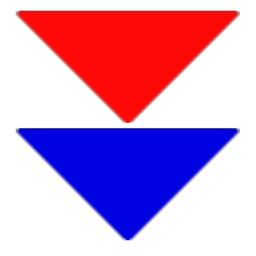
大小:16.3 MB 更新:2023/03/23
类别:音频转换系统:WinXP, Win7, Win8, Win10, WinAll
XRECode III是一款专业的音频转换器,软件能够支持在mp3、mp2、ogg、wma、flac、ac3、aiff、dts、ape、mpg、ofr等多种音频文件格式之间进行转换,用户可以快速添加文件至列表上,同时,还允许直接添加文件夹或直接拖动文件到转换列表上,而且还能查看格式、编解码器、持续时间、轨道增益等参数信息,便于用户更好的设置输出参数,其提供了丰富的设置选项供用户选择,您可以实现批量重命名、设置音频参数、编辑元数据等操作,全面满足用户的转换需求,有需要的用户赶紧下载吧!
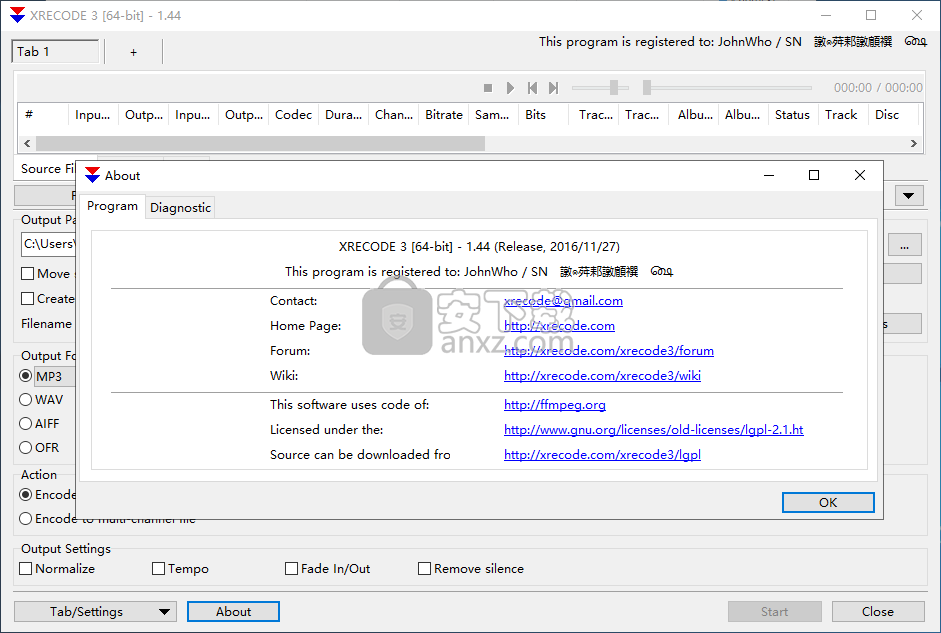
XRECODE III是一款软件,可以将各种格式的媒体文件(包括AVI,FLV,3GP,ASF,FLAC,MP3和WAV)编码到其他扩展(例如FLAC,MP3,OGG,WMA,WAV,AIFF)。
该程序的用户界面是标准的。起初看起来有点令人困惑,但XRECODE III实际上很容易导航。
您可以通过文件浏览器或使用“拖放”方法导入媒体来开始(支持批处理)。
在队列中,您可以查看有关轨道的各种信息,包括其源格式,编解码器,持续时间,轨道增益,输出文件名等。
因此,您可以指定输出目标和格式,并启动转换过程。
但您也可以配置输入文件设置(例如,将原始文件移动到回收站,在替换源文件时重命名原件,启用规范化)和格式化选项(例如压缩,启用创建CUE和播放列表,比特率,采样频率,通道)。
此外,您还可以编辑文件元数据(例如曲目,标题,艺术家,专辑,评论,流派),在内置媒体播放器中预览文件,保存和加载配置文件,抓取CD以及更改其他输出设置(例如设置文件名) CD,CUE和播放列表的标签。
此外,您可以更改界面语言,使用键盘快捷键,设置工具以突出显示成功,取消或错误的文件,仅处理CUE文件,禁用CD自动播放,自动检查更新,设置CPU优先级,启用shell集成,以及更多。
该程序使用适量的系统资源,并快速完成任务。它在我们的测试中没有弹出任何错误,输出文件中的声音质量非常好。
xrecode III是一个旨在帮助您进行文件转换的程序,但也附带了其他功能。
该软件界面干净,布局直观。虽然在视觉部分可能没有太多的分数,但UI很容易理解,第一次用户应该能够快速找到所有应用程序的功能。
xrecode III的主要功能是转换文件。因此,您可以更改大多数音频类型的格式。该软件支持M4A,APE,FLAC,MP3,NEROAAC,WAV,MP2,SND,TTA,OFF,RAW,WMA和AC3等格式。
此外,您可以选择在完成此过程后将原始文件移动到回收站,重命名原始文件并规范化声级。
您可以编辑每个文件的ID3标记。您可以添加的详细信息包括曲目编号,歌曲标题,艺术家和专辑名称,发行年份和音乐类型。此外,该应用程序可以从在线资源自动下载标签。专辑的封面艺术也可以从单独的菜单中添加。
xrecode III 可以从您的音频CD中获取歌曲。此外,在将CD插入驱动器后,可以立即将程序设置为立即执行此操作。您可以从四个可用的在线数据库中轻松收集有关光盘的信息。
总而言之,xrecode III 是一个具有广泛功能的高级程序。没有经验的用户应该没有问题找出如何使用这个软件。
1、下载并解压软件,在解压包中先打开“XRECODE.3.v1.44.x64.patch-SND”的补丁文件夹,然后运行注册机程序。
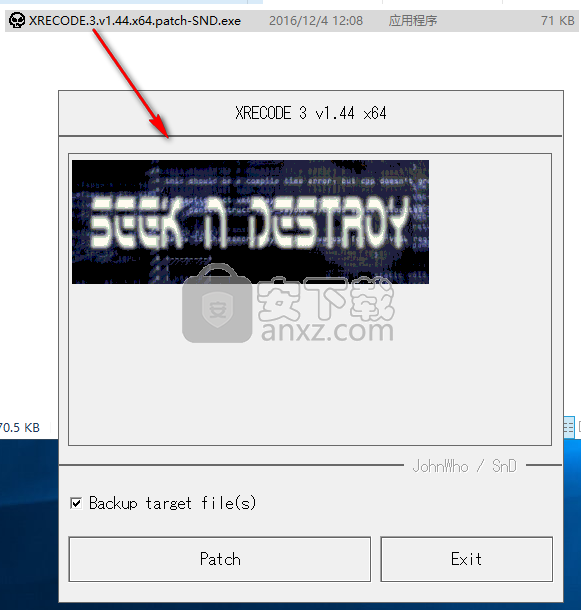
2、然后点击注册机界面上的【patch】按钮。

3、弹出如下的选择注册程序界面,我们选择XRECode3的主程序“xrecode3x64.exe”(解压包中的应用程序)。
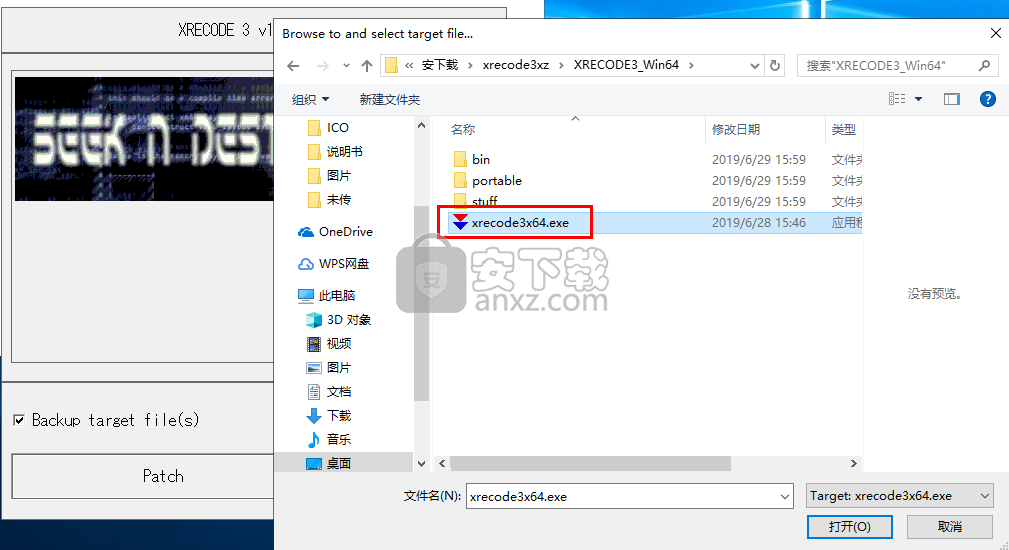
4、弹出如下的“ Check bytes incorrect, aborting!”的人提示,点击【确定】。
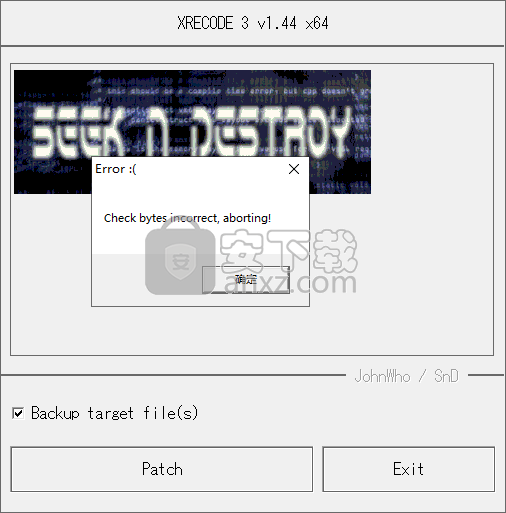
5、运行XRECode III,在about中显示为以注册版本。
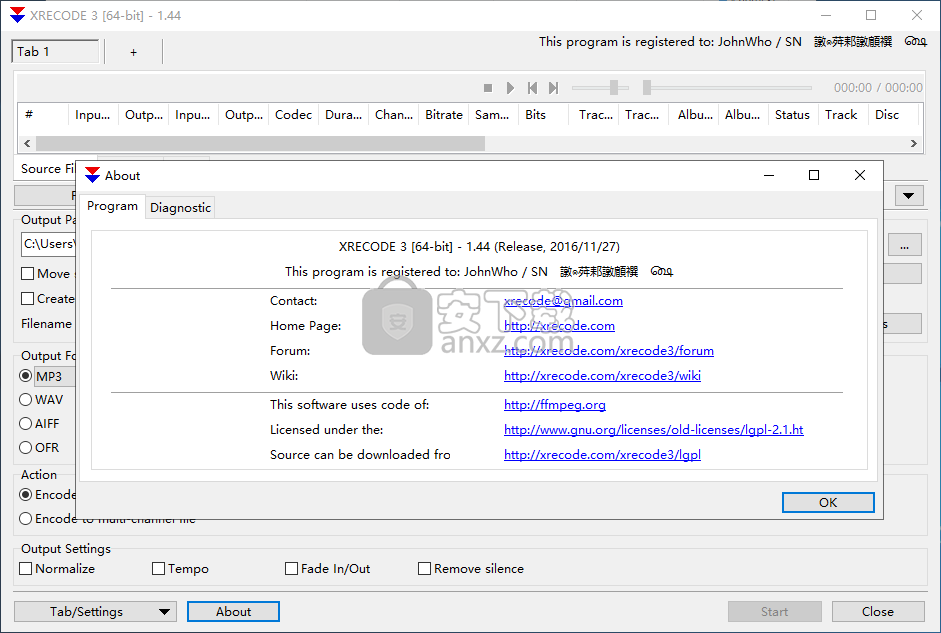
6、我们进入XRECode III的主界面,如下图所示。
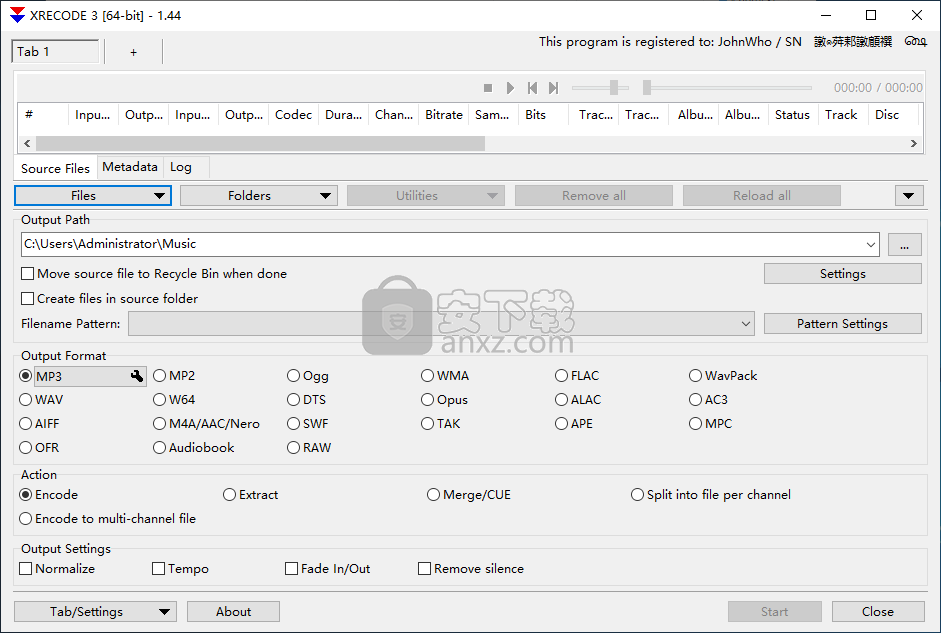
7、点击【files】或者【folders】按钮,然后点击【add】添加音频文件。
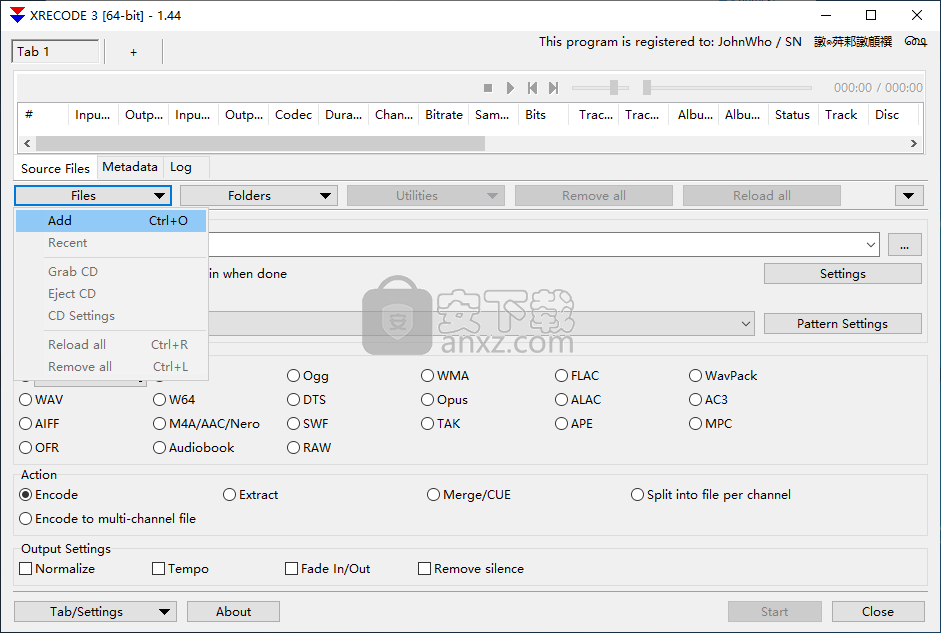
8、如图,我们已经添加文件到列表上。
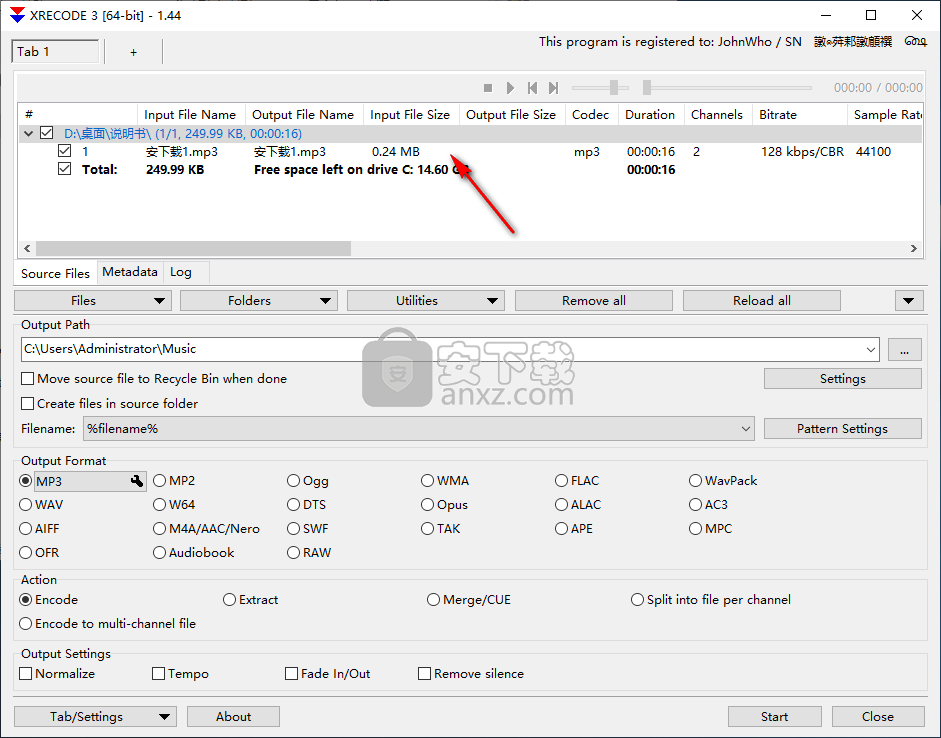
9、设置输出文件夹,用户可以点击【...】按钮进行设置。

10、点击filename一栏右侧的设置按钮,可以设置输出的文件名称或其他信息,设置完成后您还可以勾选完成后将源文件移动到回收站、在源文件夹中创建文件的选项。

11、在格式中用户可以根据需要选择要转换的格式。
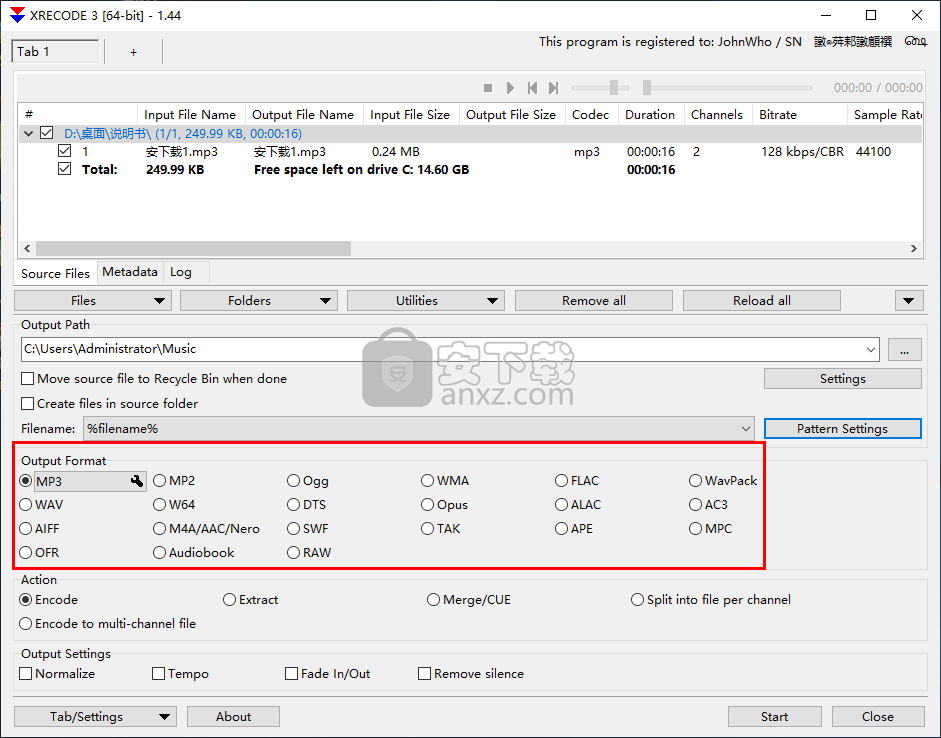
12、设置转换的参数,用户可以根据需要进行勾选。
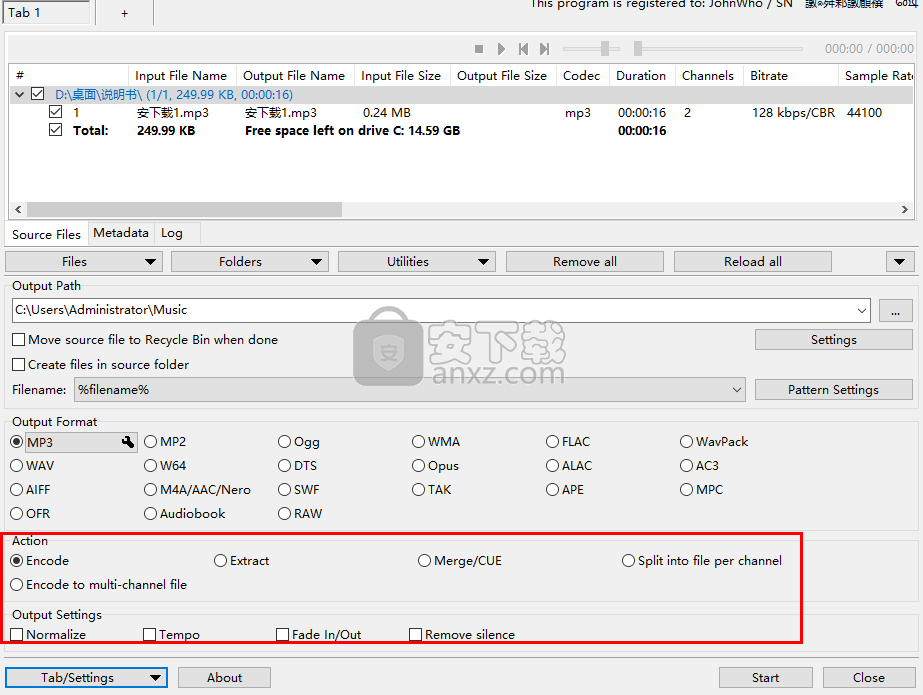
13、点击【start】按钮即可开始进行转换。

新增:在MP3转码设置下添加选项“如果输入比特率小于或等于输出比特率,则复制文件”。
新增:添加选项“在启动前报告添加文件中的错误”(在“程序设置/其他”下)。
新增:在MP3和M4A输出设置下添加了“应用动态范围压缩”选项。
FIX:修复了元数据未保存在dff文件中时的问题。
FIX:修复了一些DVDA iso文件的解码。
FIX:修复了一些DTS / CUE文件的解码。
FIX:修复问题当从shell启动程序时,某些编码器设置禁用了OK按钮。
迅捷音频转换器 音频转换3.14 MB5.1.0.0
详情Topee CD Ripper 1.2.62 汉化注册版 音频转换0.81 MBv1.2.62 汉化版
详情Reezaa MP3 Converter(MP3音频格式转换器) 音频转换13.6 MBv9.4.0
详情MP3转换器 v5 简体中文 音频转换3.00 MB
详情Ukeysoft Apple Music Converter(苹果音乐转换器) 音频转换44.4 MBv6.7.3 (附破解教程)
详情Macsome iTunes Converter(iTunes音乐格式转换器) 音频转换96.2 MBv1.1.2
详情FairStars Audio Converter(万能音频转换器) 音频转换4.52 MBv1.93
详情MP3 Audio Converter 1.70 Build 1 汉化 音频转换0.96 MB
详情Xilisoft Audio Maker(音频编辑制作软件) 音频转换32.0 MBv6.5.0
详情AudioBook Recorder 1.7.0.14 汉化版 音频转换8.00 MB
详情vidcoder(视频编码器) 音频转换21.7 MBv5.21.0 中文绿色版
详情mp3 to swf converter(mp3转swf转换器) 音频转换1.74 MBv3.0.968 中文
详情Netflix Video Downloader(Netflix视频下载器) 音频转换131.55 MBv1.2.1 中文
详情Magic APE to MP3 Converter(APE转MP3转换器) 音频转换1.40 MBv3.75
详情VSO Blu-ray Converter Ultimate(蓝光视频转换器) 音频转换51.6 MBv4.0.0.91 中文
详情XRECode III(音频转换器) 音频转换16.3 MBv1.44 绿色
详情Tipard All Music Converter(全能音频转换器) 音频转换34.4 MBv9.2.16
详情Sidify Music Converter(音乐转换工具) 音频转换72.2 MBv2.1.3
详情EZ CD Audio Converter 9(多功能CD音频转换工具) 音频转换98.52 MBv9.1.1.1 中文
详情Power MP3 WMA Converter 4.9.3 音频转换1.21 MB
详情酷狗音乐格式转换器提取版 音频转换2.00 MB
详情酷狗KGM转MP3格式工具 音频转换3.37 MBv1.0 免费版
详情Movavi Video Converter(视频转换工具) 音频转换94.7 MBv21.0.0 中文
详情MediaCoder Pro(影音转码快车) 音频转换77.6 MBv0.8.62
详情全能音频转换通 v1.2 注册版 音频转换1.96 MB
详情MP4 to MP3 Converter(mp4转换mp3工具) 音频转换14.0 MBv3.0 绿色版
详情foobar2000转苹果无损apple lossless 插件+教程 音频转换23.00 MB
详情FLAC To MP3(音频转换工具) 音频转换12.6 MBv5.2
详情Ukeysoft Apple Music Converter(苹果音乐转换器) 音频转换44.4 MBv6.7.3 (附破解教程)
详情Netflix Video Downloader(Netflix视频下载器) 音频转换131.55 MBv1.2.1 中文
详情Format Factory(格式工厂) 音频转换117.0 MBv5.0.1.0 去广告绿色版
详情MP3音频转换王 V1.2 音频转换18.00 MB
详情天天音频转换专家 V5.61 贵宾注册版 音频转换3.96 MB
详情CD音乐抓轨 EZ CD Audio Converter Ultimate v7.1.7.1 中文 音频转换20.00 MB
详情闪电文字语音转换软件(文字与语音转换工具) 音频转换63.55 MBv2.2.4 免费版
详情Power MP3 WMA Converter 4.9.3 音频转换1.21 MB
详情ncmdump(网易云ncm格式批量转换) 音频转换0.23 MBv1.0.1.0 免费版
详情同步听(AudioSync) 音频转换3.66 MBv1.6.0.1130 官方PC版
详情AVI MPEG WMV RM to MP3 Converter 1.6.2 汉化注册版 音频转换2.00 MB
详情MP3格式转换器 音频转换13.27 MBV5.7.0 绿色版
详情SuperEasy Video Converter(视频质量增强软件) 音频转换21.5 MBv3.0.4349 官方版
详情新星MP3音频格式转换器 音频转换5.83 MBv11.6.0.0
详情Topee CD Ripper 1.2.62 汉化注册版 音频转换0.81 MBv1.2.62 汉化版
详情Protected Music Converter 1.2 汉化版 音频转换7.00 MB
详情ImTOO Audio Converter Pro v6.5.0 中文 音频转换39.00 MB
详情Monkey's Audio 4.11 猴子音频汉化版 音频转换0.78 MB
详情曦力音频转换 Xilisoft Audio Converter Pro 6.5.0 中文版 音频转换39.00 MB
详情FairStars Audio Converter v1.81 注册版 音频转换2.45 MB
详情Alo RM to MP3 Converter v1.6 注册版 音频转换10.61 MB
详情全能音频转换通 v1.2 注册版 音频转换1.96 MB
详情